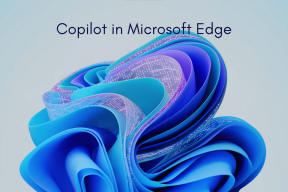7 najboljših načinov za popravljanje počasnega Safarija na Macu
Miscellanea / / November 29, 2021
Safari je eden najboljših brskalnikov v ekosistemu Mac. Z vsako ponovitvijo macOS-a podjetje hitro izboljšuje Safari. Skupine zavihkov Safari je nedavni primer tega. Vendar pa uporabniki še vedno prehajajo iz Safarija v Google Chrome ali Microsoft Edge za hitro izkušnjo brskanja. Če se vam Safari zdi počasen, preberite, da se naučite pospešiti brskalnik Safari v Macu.

Videli smo, da je veliko uporabnikov opustilo Safari na Macu zaradi počasnega ali zamudnega brskanja po spletu. Za to ni povsem kriv Safari. Z ustreznimi spremembami v sistemskih nastavitvah in meniju Safari lahko preprosto odpravite težave s počasnim Safarijem v Macu.
Tudi na Guiding Tech
1. Povežite se s frekvenco Wi-Fi 5,0 GHz
Večina uporabnikov povezuje frekvenčni pas 2,4 GHz omrežja Wi-Fi. Za boljše hitrosti lahko računalnike MacBook povežete s pasom 5 GHz na dvopasovnih Wi-Fi usmerjevalnikih.

Zagotovo boste imeli hitrejše internetne hitrosti, kar bo omogočilo izboljšano izkušnjo brskanja v Safariju.
2. Izklopite iCloud Private Relay
Ta možnost je uporabna samo za tiste, ki uporabljajo Mac z macOS Monterey 12.0 ali novejšim. Z macOS Monterey je Apple predstavil iCloud Private Relay za naročnike iCloud+. Preden nadaljujete in naredite spremembe z iCloud Private Relay, poglejmo, kaj to pomeni in kako lahko vodi do počasnega Safarija na Macu.
iCloud Private Relay je zasnovan tako, da vaš IP naslov ostane skrit pred sledilci tretjih oseb v spletu. Apple preusmerja vse podatke brskanja Safari prek strežnika z blagovno znamko podjetja. Čeprav vam pomaga zaščititi identiteto in lokacijo, ga onemogočite, če se vam Safari po posodobitvi Monterey zdi počasen.
V tem primeru bi morali onemogočiti iCloud Private Relay v meniju Sistemske nastavitve. Sledite spodnjim korakom.
Korak 1: Kliknite majhno ikono Apple v menijski vrstici.
2. korak: Pojdite v meni Sistemske nastavitve.

3. korak: Kliknite Apple ID.

4. korak: Odprite meni Private Relay.

5. korak: Onemogočite preklop v naslednjem meniju.
3. Onemogoči iCloud Private Relay za povezavo Wi-Fi
Zgornja rešitev je primerna za tiste, ki uporabljajo Mac doma. Lahko zaupate svojemu domačemu Wi-Fi-ju in ne skrbite za krajo podatkov.
Če ste vedno na poti in pogosto uporabljate javni Wi-Fi, ne smete onemogočiti iCloud Private Relay. V tem primeru bi morali onemogočiti samo iCloud Private Relay za vaš domači Wi-Fi, da pospešite Safari na Macu.
Korak 1: Odprite meni Sistemske nastavitve na vašem Macu.
2. korak: Pojdite na Omrežje.

3. korak: V naslednjem meniju izberite svojo trenutno povezavo Wi-Fi.
4. korak: Onemogočite preklop Uporabi iCloud Private Relay, kot je prikazano na posnetku zaslona.

4. Odstranite nepomembne razširitve
Medtem ko Safari nima velikega števila razširitev v primerjavi z Google Chrome ali Firefox, brskalnik je enostavno napolniti z desetinami razširitev. Z njimi boste morda morali upočasniti, saj lahko to povzroči počasen Safari na Macu.
Sledite spodnjim korakom, da odstranite neželene razširitve iz Safarija na Macu.
Korak 1: Odprite brskalnik Safari na Macu.
2. korak: Kliknite Safari v menijski vrstici in odprite meni Preferences.

3. korak: Premaknite se na razširitve.
4. korak: Izberite razširitev, ki jo želite odstraniti iz leve stranske vrstice.

5. korak: Kliknite Odstrani.
Ponovite korake za vsako razširitev, ki jo želite odstraniti, in pripravljeni ste.
Tudi na Guiding Tech
5. Odstranite zgodovino Safarija
Absurdna količina podatkov Safari na Macu lahko povzroči počasno delovanje. Svojo zgodovino Safarija morate pogosto brisati. Evo kako.

Odprite brskalnik Safari na Macu in uporabite tipke ukaz + Y, da odprete zgodovino Safari. Izberite Počisti zgodovino na vrhu, izberite vso zgodovino in počisti zgodovino.
6. Preverite uporabo RAM-a
To najbolj velja za MacBook in Mac Mini z 8 GB RAM-a. Če je v ozadju odprtih nekaj aplikacij, vam v Macu morda zmanjka RAM-a. Obnašanje lahko povzroči počasen Safari na Macu.

Odprite Nadzornik dejavnosti in nato natančno določite, da zaprete neželene aplikacije, ki se izvajajo v ozadju.
7. Posodobite macOS
Apple posodobi brskalnik Safari z novimi funkcijami in izboljšavami zanesljivosti z vsako posodobitvijo operacijskega sistema. Če že nekaj časa niste posodobili različice macOS na vašem Macu, jo lahko posodobite, da boste kar najbolje izkoristili zmogljivost in funkcije Safarija. Za to boste morali odpreti Sistemske nastavitve in izbrati Posodobitev programske opreme.
Tudi na Guiding Tech
Pospešite Safari na Macu
S skupinami zavihkov Safari, zavihki iCloud in številnimi možnostmi prilagajanja je Safari na Macu marsikaj všeč. Vendar pa vas lahko počasno delovanje potisne k iskanju alternativ. Preden izvozite zaznamke in zgodovino, sledite zgornjim korakom in popravite počasen Safari v Macu.